service OPEL VIVARO B 2019 Handleiding Infotainment (in Dutch)
[x] Cancel search | Manufacturer: OPEL, Model Year: 2019, Model line: VIVARO B, Model: OPEL VIVARO B 2019Pages: 141, PDF Size: 2.11 MB
Page 20 of 141
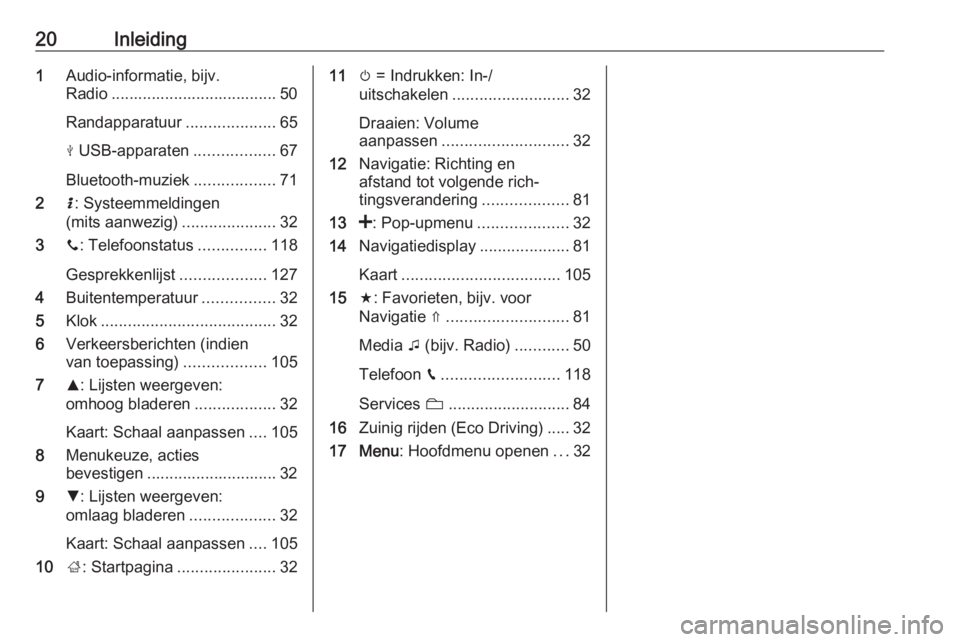
20Inleiding1Audio-informatie, bijv.
Radio ..................................... 50
Randapparatuur ....................65
M USB-apparaten ..................67
Bluetooth-muziek ..................71
2 H: Systeemmeldingen
(mits aanwezig) .....................32
3 y: Telefoonstatus ...............118
Gesprekkenlijst ...................127
4 Buitentemperatuur ................32
5 Klok ....................................... 32
6 Verkeersberichten (indien
van toepassing) ..................105
7 R: Lijsten weergeven:
omhoog bladeren ..................32
Kaart: Schaal aanpassen ....105
8 Menukeuze, acties
bevestigen ............................. 32
9 S: Lijsten weergeven:
omlaag bladeren ...................32
Kaart: Schaal aanpassen ....105
10 ;: Startpagina ...................... 3211m = Indrukken: In-/
uitschakelen .......................... 32
Draaien: Volume
aanpassen ............................ 32
12 Navigatie: Richting en
afstand tot volgende rich‐
tingsverandering ...................81
13 <: Pop-upmenu ....................32
14 Navigatiedisplay ....................81
Kaart ................................... 105
15 f: Favorieten, bijv. voor
Navigatie ⇑ ........................... 81
Media t (bijv. Radio) ............50
Telefoon g.......................... 118
Services N........................... 84
16 Zuinig rijden (Eco Driving) ..... 32
17 Menu : Hoofdmenu openen ...32
Page 22 of 141
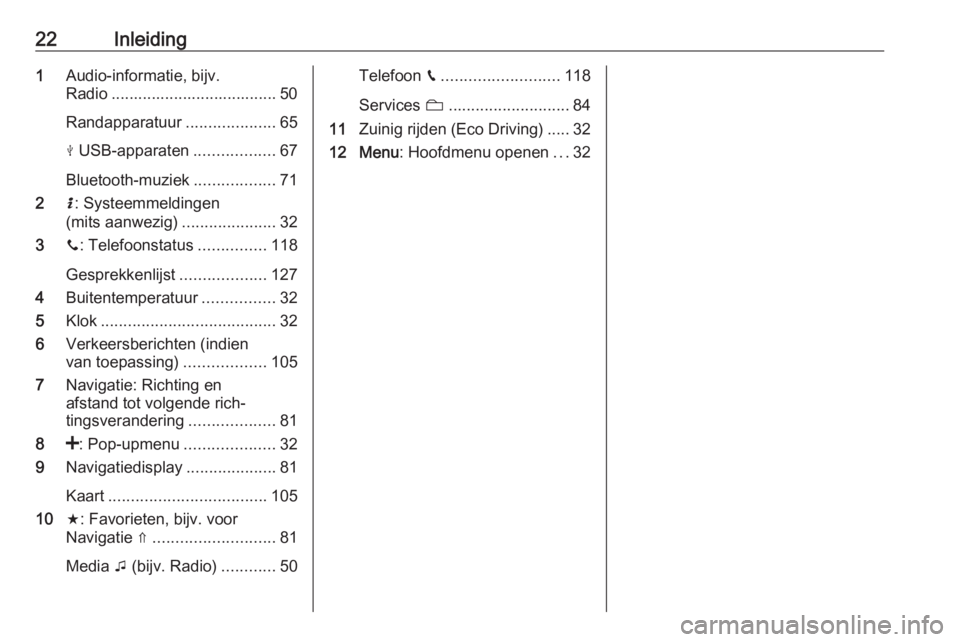
22Inleiding1Audio-informatie, bijv.
Radio ..................................... 50
Randapparatuur ....................65
M USB-apparaten ..................67
Bluetooth-muziek ..................71
2 H: Systeemmeldingen
(mits aanwezig) .....................32
3 y: Telefoonstatus ...............118
Gesprekkenlijst ...................127
4 Buitentemperatuur ................32
5 Klok ....................................... 32
6 Verkeersberichten (indien
van toepassing) ..................105
7 Navigatie: Richting en
afstand tot volgende rich‐
tingsverandering ...................81
8 <: Pop-upmenu ....................32
9 Navigatiedisplay ....................81
Kaart ................................... 105
10 f: Favorieten, bijv. voor
Navigatie ⇑ ........................... 81
Media t (bijv. Radio) ............50Telefoon g.......................... 118
Services N........................... 84
11 Zuinig rijden (Eco Driving) ..... 32
12 Menu : Hoofdmenu openen ...32
Page 26 of 141
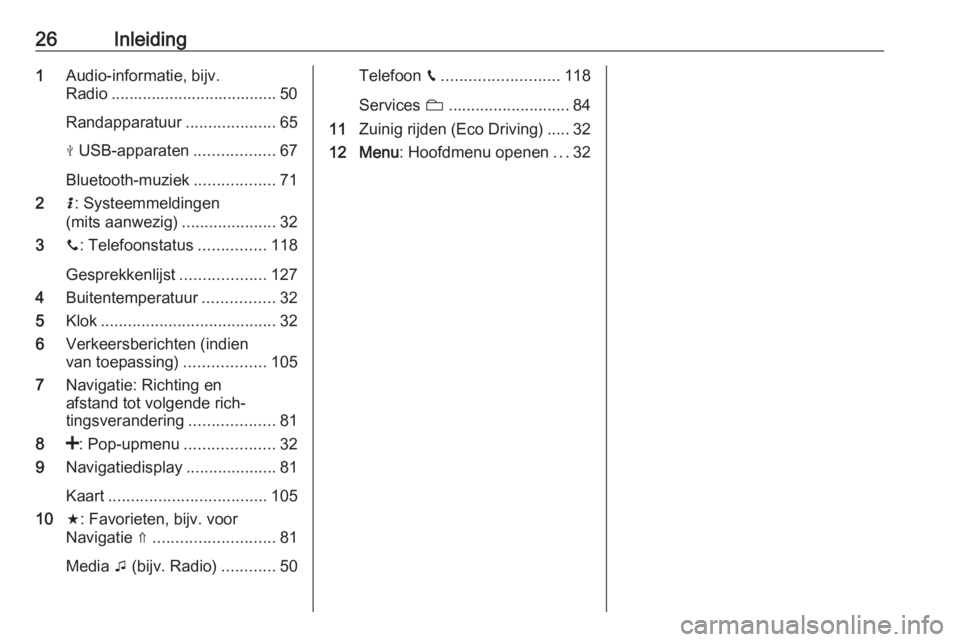
26Inleiding1Audio-informatie, bijv.
Radio ..................................... 50
Randapparatuur ....................65
M USB-apparaten ..................67
Bluetooth-muziek ..................71
2 H: Systeemmeldingen
(mits aanwezig) .....................32
3 y: Telefoonstatus ...............118
Gesprekkenlijst ...................127
4 Buitentemperatuur ................32
5 Klok ....................................... 32
6 Verkeersberichten (indien
van toepassing) ..................105
7 Navigatie: Richting en
afstand tot volgende rich‐
tingsverandering ...................81
8 <: Pop-upmenu ....................32
9 Navigatiedisplay ....................81
Kaart ................................... 105
10 f: Favorieten, bijv. voor
Navigatie ⇑ ........................... 81
Media t (bijv. Radio) ............50Telefoon g.......................... 118
Services N........................... 84
11 Zuinig rijden (Eco Driving) ..... 32
12 Menu : Hoofdmenu openen ...32
Page 35 of 141
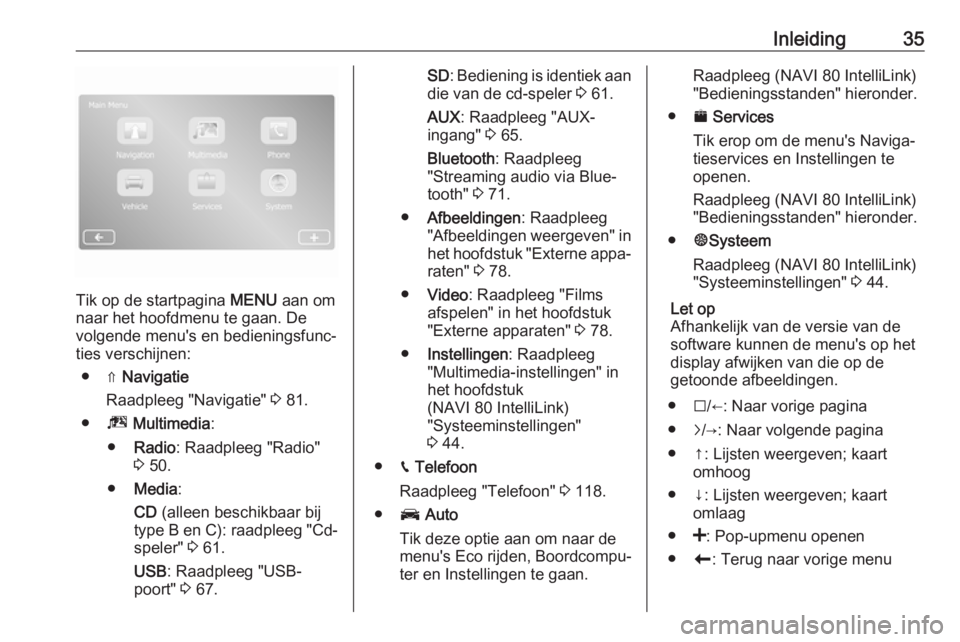
Inleiding35
Tik op de startpagina MENU aan om
naar het hoofdmenu te gaan. De
volgende menu's en bedieningsfunc‐
ties verschijnen:
● ⇑ Navigatie
Raadpleeg "Navigatie" 3 81.
● ª Multimedia :
● Radio : Raadpleeg "Radio"
3 50.
● Media :
CD (alleen beschikbaar bij
type B en C): raadpleeg "Cd-
speler" 3 61.
USB : Raadpleeg "USB-
poort" 3 67.
SD : Bediening is identiek aan
die van de cd-speler 3 61.
AUX : Raadpleeg "AUX-
ingang" 3 65.
Bluetooth : Raadpleeg
"Streaming audio via Blue‐
tooth" 3 71.
● Afbeeldingen : Raadpleeg
"Afbeeldingen weergeven" in het hoofdstuk "Externe appa‐
raten" 3 78.
● Video : Raadpleeg "Films
afspelen" in het hoofdstuk
"Externe apparaten" 3 78.
● Instellingen : Raadpleeg
"Multimedia-instellingen" in het hoofdstuk
(NAVI 80 IntelliLink)
"Systeeminstellingen"
3 44.
● g Telefoon
Raadpleeg "Telefoon" 3 118.
● J Auto
Tik deze optie aan om naar de
menu's Eco rijden, Boordcompu‐
ter en Instellingen te gaan.Raadpleeg (NAVI 80 IntelliLink)
"Bedieningsstanden" hieronder.
● ¯ Services
Tik erop om de menu's Naviga‐
tieservices en Instellingen te openen.
Raadpleeg (NAVI 80 IntelliLink)
"Bedieningsstanden" hieronder.
● ±Systeem
Raadpleeg (NAVI 80 IntelliLink)
"Systeeminstellingen" 3 44.
Let op
Afhankelijk van de versie van de
software kunnen de menu's op het
display afwijken van die op de
getoonde afbeeldingen.
● I/←: Naar vorige pagina
● j/→: Naar volgende pagina
● ↑: Lijsten weergeven; kaart omhoog
● ↓: Lijsten weergeven; kaart omlaag
● <: Pop-upmenu openen
● r: Terug naar vorige menu
Page 39 of 141
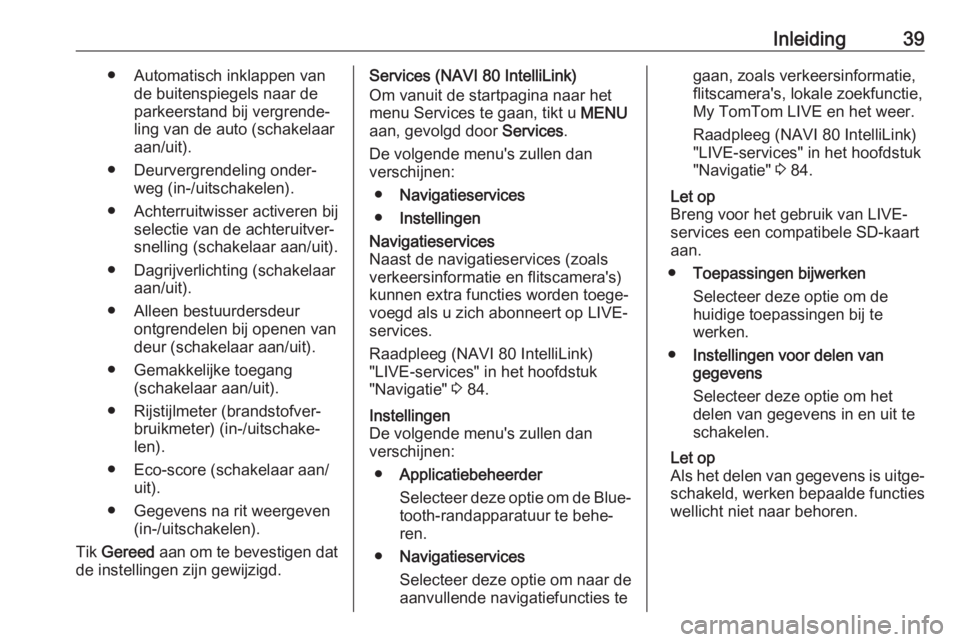
Inleiding39● Automatisch inklappen vande buitenspiegels naar de
parkeerstand bij vergrende‐
ling van de auto (schakelaar aan/uit).
● Deurvergrendeling onder‐ weg (in-/uitschakelen).
● Achterruitwisser activeren bij selectie van de achteruitver‐
snelling (schakelaar aan/uit).
● Dagrijverlichting (schakelaar aan/uit).
● Alleen bestuurdersdeur ontgrendelen bij openen van
deur (schakelaar aan/uit).
● Gemakkelijke toegang (schakelaar aan/uit).
● Rijstijlmeter (brandstofver‐ bruikmeter) (in-/uitschake‐
len).
● Eco-score (schakelaar aan/ uit).
● Gegevens na rit weergeven (in-/uitschakelen).
Tik Gereed aan om te bevestigen dat
de instellingen zijn gewijzigd.Services (NAVI 80 IntelliLink)
Om vanuit de startpagina naar het
menu Services te gaan, tikt u MENU
aan, gevolgd door Services.
De volgende menu's zullen dan
verschijnen:
● Navigatieservices
● InstellingenNavigatieservices
Naast de navigatieservices (zoals
verkeersinformatie en flitscamera's)
kunnen extra functies worden toege‐
voegd als u zich abonneert op LIVE-
services.
Raadpleeg (NAVI 80 IntelliLink)
"LIVE-services" in het hoofdstuk
"Navigatie" 3 84.Instellingen
De volgende menu's zullen dan
verschijnen:
● Applicatiebeheerder
Selecteer deze optie om de Blue‐
tooth-randapparatuur te behe‐
ren.
● Navigatieservices
Selecteer deze optie om naar de
aanvullende navigatiefuncties tegaan, zoals verkeersinformatie,
flitscamera's, lokale zoekfunctie,
My TomTom LIVE en het weer.
Raadpleeg (NAVI 80 IntelliLink)
"LIVE-services" in het hoofdstuk
"Navigatie" 3 84.
Let op
Breng voor het gebruik van LIVE-
services een compatibele SD-kaart
aan.
● Toepassingen bijwerken
Selecteer deze optie om de
huidige toepassingen bij te
werken.
● Instellingen voor delen van
gegevens
Selecteer deze optie om het
delen van gegevens in en uit te schakelen.
Let op
Als het delen van gegevens is uitge‐
schakeld, werken bepaalde functies
wellicht niet naar behoren.
Page 40 of 141
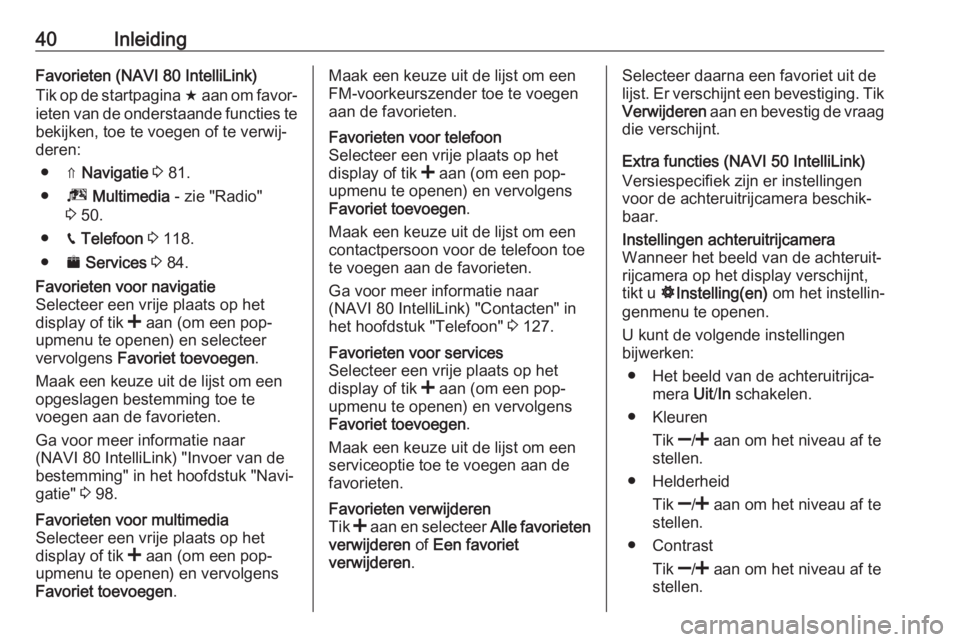
40InleidingFavorieten (NAVI 80 IntelliLink)
Tik op de startpagina f aan om favor‐
ieten van de onderstaande functies te bekijken, toe te voegen of te verwij‐
deren:
● ⇑ Navigatie 3 81.
● ª Multimedia - zie "Radio"
3 50.
● g Telefoon 3 118.
● ¯ Services 3 84.Favorieten voor navigatie
Selecteer een vrije plaats op het
display of tik < aan (om een pop-
upmenu te openen) en selecteer
vervolgens Favoriet toevoegen .
Maak een keuze uit de lijst om een opgeslagen bestemming toe te
voegen aan de favorieten.
Ga voor meer informatie naar
(NAVI 80 IntelliLink) "Invoer van de
bestemming" in het hoofdstuk "Navi‐
gatie" 3 98.Favorieten voor multimedia
Selecteer een vrije plaats op het
display of tik < aan (om een pop-
upmenu te openen) en vervolgens
Favoriet toevoegen .Maak een keuze uit de lijst om een
FM-voorkeurszender toe te voegen
aan de favorieten.Favorieten voor telefoon
Selecteer een vrije plaats op het
display of tik < aan (om een pop-
upmenu te openen) en vervolgens
Favoriet toevoegen .
Maak een keuze uit de lijst om een
contactpersoon voor de telefoon toe
te voegen aan de favorieten.
Ga voor meer informatie naar
(NAVI 80 IntelliLink) "Contacten" in
het hoofdstuk "Telefoon" 3 127.Favorieten voor services
Selecteer een vrije plaats op het
display of tik < aan (om een pop-
upmenu te openen) en vervolgens
Favoriet toevoegen .
Maak een keuze uit de lijst om een
serviceoptie toe te voegen aan de
favorieten.Favorieten verwijderen
Tik < aan en selecteer Alle favorieten
verwijderen of Een favoriet
verwijderen .Selecteer daarna een favoriet uit de
lijst. Er verschijnt een bevestiging. Tik
Verwijderen aan en bevestig de vraag
die verschijnt.
Extra functies (NAVI 50 IntelliLink)
Versiespecifiek zijn er instellingen
voor de achteruitrijcamera beschik‐
baar.Instellingen achteruitrijcamera
Wanneer het beeld van de achteruit‐
rijcamera op het display verschijnt,
tikt u ÿInstelling(en) om het instellin‐
genmenu te openen.
U kunt de volgende instellingen
bijwerken:
● Het beeld van de achteruitrijca‐ mera Uit/In schakelen.
● Kleuren
Tik ]/< aan om het niveau af te
stellen.
● Helderheid
Tik ]/< aan om het niveau af te
stellen.
● Contrast
Tik ]/< aan om het niveau af te
stellen.
Page 58 of 141
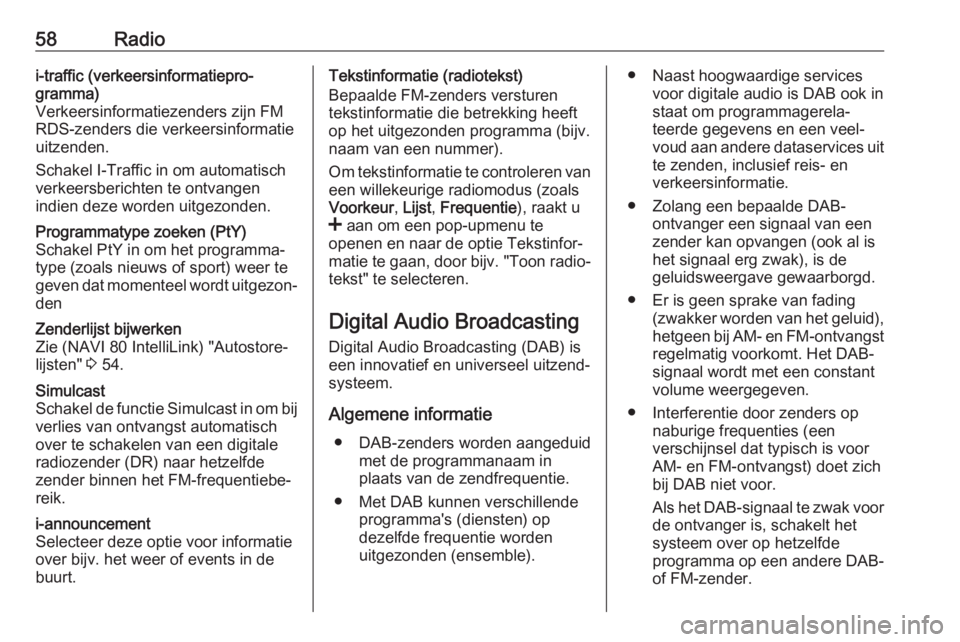
58Radioi-traffic (verkeersinformatiepro‐
gramma)
Verkeersinformatiezenders zijn FM
RDS-zenders die verkeersinformatie
uitzenden.
Schakel I-Traffic in om automatisch verkeersberichten te ontvangen
indien deze worden uitgezonden.Programmatype zoeken (PtY)
Schakel PtY in om het programma‐
type (zoals nieuws of sport) weer te
geven dat momenteel wordt uitgezon‐
denZenderlijst bijwerken
Zie (NAVI 80 IntelliLink) "Autostore- lijsten" 3 54.Simulcast
Schakel de functie Simulcast in om bij
verlies van ontvangst automatisch
over te schakelen van een digitale
radiozender (DR) naar hetzelfde
zender binnen het FM-frequentiebe‐
reik.i-announcement
Selecteer deze optie voor informatie over bijv. het weer of events in de
buurt.Tekstinformatie (radiotekst)
Bepaalde FM-zenders versturen
tekstinformatie die betrekking heeft
op het uitgezonden programma (bijv. naam van een nummer).
Om tekstinformatie te controleren van een willekeurige radiomodus (zoals
Voorkeur , Lijst , Frequentie ), raakt u
< aan om een pop-upmenu te
openen en naar de optie Tekstinfor‐ matie te gaan, door bijv. "Toon radio‐
tekst" te selecteren.
Digital Audio Broadcasting
Digital Audio Broadcasting (DAB) is
een innovatief en universeel uitzend‐
systeem.
Algemene informatie ● DAB-zenders worden aangeduid met de programmanaam in
plaats van de zendfrequentie.
● Met DAB kunnen verschillende programma's (diensten) op
dezelfde frequentie worden
uitgezonden (ensemble).● Naast hoogwaardige services voor digitale audio is DAB ook in
staat om programmagerela‐
teerde gegevens en een veel‐ voud aan andere dataservices uit te zenden, inclusief reis- en
verkeersinformatie.
● Zolang een bepaalde DAB- ontvanger een signaal van een
zender kan opvangen (ook al is
het signaal erg zwak), is de
geluidsweergave gewaarborgd.
● Er is geen sprake van fading (zwakker worden van het geluid),hetgeen bij AM- en FM-ontvangst
regelmatig voorkomt. Het DAB-
signaal wordt met een constant
volume weergegeven.
● Interferentie door zenders op naburige frequenties (een
verschijnsel dat typisch is voor
AM- en FM-ontvangst) doet zich
bij DAB niet voor.
Als het DAB-signaal te zwak voor
de ontvanger is, schakelt het
systeem over op hetzelfde
programma op een andere DAB- of FM-zender.
Page 90 of 141
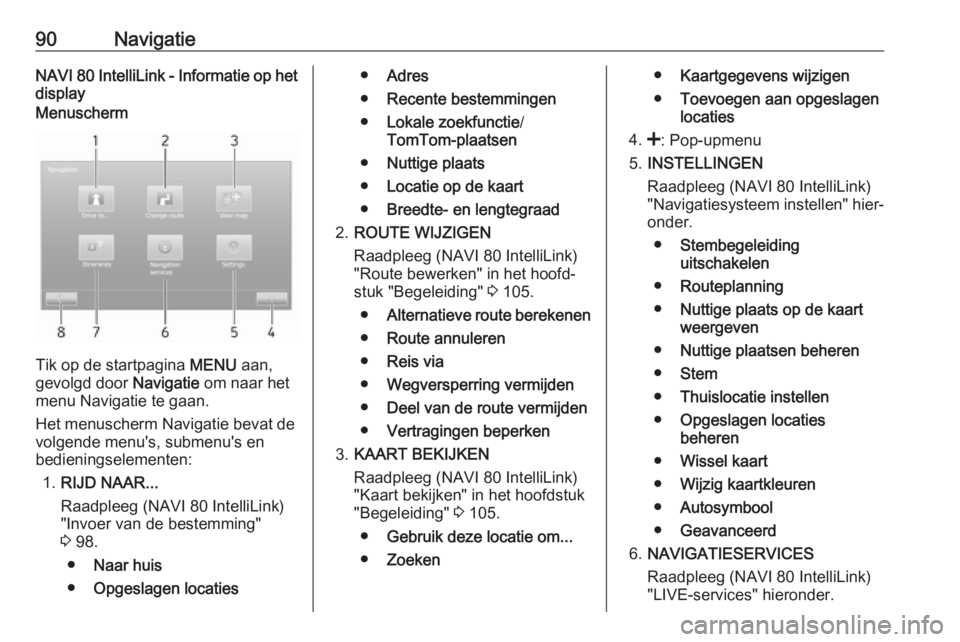
90NavigatieNAVI 80 IntelliLink - Informatie op het
displayMenuscherm
Tik op de startpagina MENU aan,
gevolgd door Navigatie om naar het
menu Navigatie te gaan.
Het menuscherm Navigatie bevat de volgende menu's, submenu's en
bedieningselementen:
1. RIJD NAAR...
Raadpleeg (NAVI 80 IntelliLink) "Invoer van de bestemming"
3 98.
● Naar huis
● Opgeslagen locaties
●Adres
● Recente bestemmingen
● Lokale zoekfunctie /
TomTom-plaatsen
● Nuttige plaats
● Locatie op de kaart
● Breedte- en lengtegraad
2. ROUTE WIJZIGEN
Raadpleeg (NAVI 80 IntelliLink)
"Route bewerken" in het hoofd‐
stuk "Begeleiding" 3 105.
● Alternatieve route berekenen
● Route annuleren
● Reis via
● Wegversperring vermijden
● Deel van de route vermijden
● Vertragingen beperken
3. KAART BEKIJKEN
Raadpleeg (NAVI 80 IntelliLink)
"Kaart bekijken" in het hoofdstuk
"Begeleiding" 3 105.
● Gebruik deze locatie om...
● Zoeken●Kaartgegevens wijzigen
● Toevoegen aan opgeslagen
locaties
4. <: Pop-upmenu
5. INSTELLINGEN
Raadpleeg (NAVI 80 IntelliLink)
"Navigatiesysteem instellen" hier‐
onder.
● Stembegeleiding
uitschakelen
● Routeplanning
● Nuttige plaats op de kaart
weergeven
● Nuttige plaatsen beheren
● Stem
● Thuislocatie instellen
● Opgeslagen locaties
beheren
● Wissel kaart
● Wijzig kaartkleuren
● Autosymbool
● Geavanceerd
6. NAVIGATIESERVICES
Raadpleeg (NAVI 80 IntelliLink)
"LIVE-services" hieronder.
Page 93 of 141
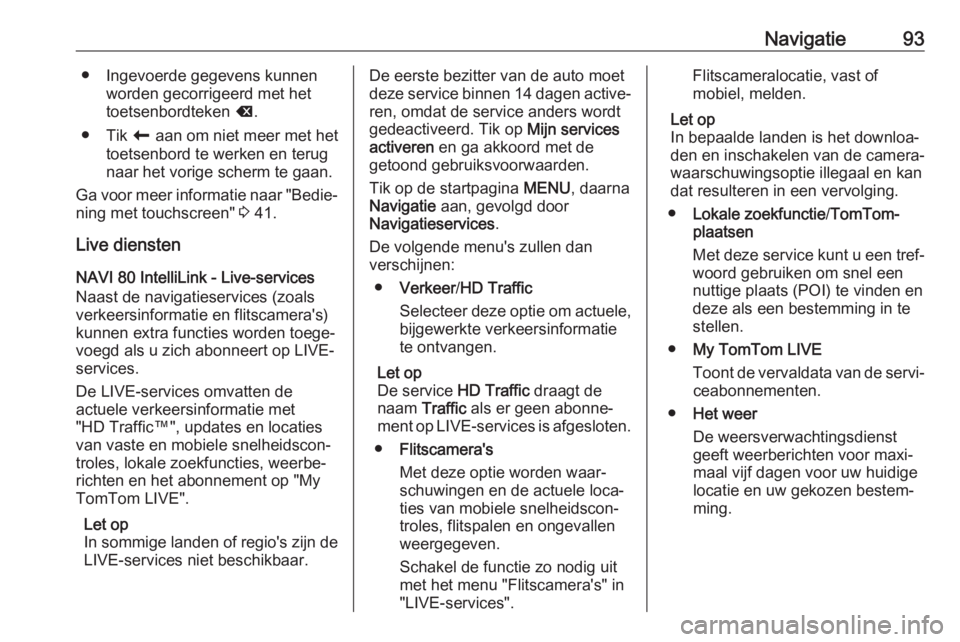
Navigatie93● Ingevoerde gegevens kunnenworden gecorrigeerd met het
toetsenbordteken k.
● Tik r aan om niet meer met het
toetsenbord te werken en terug
naar het vorige scherm te gaan.
Ga voor meer informatie naar "Bedie‐
ning met touchscreen" 3 41.
Live diensten NAVI 80 IntelliLink - Live-services
Naast de navigatieservices (zoals verkeersinformatie en flitscamera's)
kunnen extra functies worden toege‐
voegd als u zich abonneert op LIVE-
services.
De LIVE-services omvatten de
actuele verkeersinformatie met
"HD Traffic™", updates en locaties
van vaste en mobiele snelheidscon‐
troles, lokale zoekfuncties, weerbe‐
richten en het abonnement op "My
TomTom LIVE".
Let op
In sommige landen of regio's zijn de LIVE-services niet beschikbaar.De eerste bezitter van de auto moet
deze service binnen 14 dagen active‐
ren, omdat de service anders wordt
gedeactiveerd. Tik op Mijn services
activeren en ga akkoord met de
getoond gebruiksvoorwaarden.
Tik op de startpagina MENU, daarna
Navigatie aan, gevolgd door
Navigatieservices .
De volgende menu's zullen dan
verschijnen:
● Verkeer /HD Traffic
Selecteer deze optie om actuele,
bijgewerkte verkeersinformatie te ontvangen.
Let op
De service HD Traffic draagt de
naam Traffic als er geen abonne‐
ment op LIVE-services is afgesloten.
● Flitscamera's
Met deze optie worden waar‐
schuwingen en de actuele loca‐
ties van mobiele snelheidscon‐
troles, flitspalen en ongevallen
weergegeven.
Schakel de functie zo nodig uit
met het menu "Flitscamera's" in
"LIVE-services".Flitscameralocatie, vast of
mobiel, melden.
Let op
In bepaalde landen is het downloa‐
den en inschakelen van de camera‐
waarschuwingsoptie illegaal en kan
dat resulteren in een vervolging.
● Lokale zoekfunctie /TomTom-
plaatsen
Met deze service kunt u een tref‐
woord gebruiken om snel een nuttige plaats (POI) te vinden en
deze als een bestemming in te
stellen.
● My TomTom LIVE
Toont de vervaldata van de servi‐ ceabonnementen.
● Het weer
De weersverwachtingsdienst
geeft weerberichten voor maxi‐
maal vijf dagen voor uw huidige
locatie en uw gekozen bestem‐
ming.
Page 103 of 141
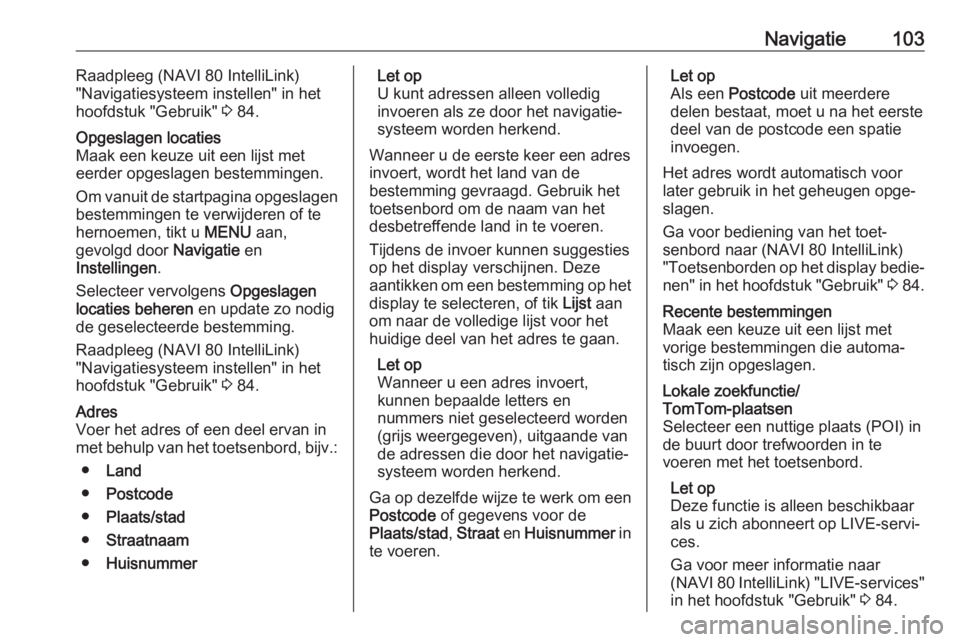
Navigatie103Raadpleeg (NAVI 80 IntelliLink)
"Navigatiesysteem instellen" in het
hoofdstuk "Gebruik" 3 84.Opgeslagen locaties
Maak een keuze uit een lijst met
eerder opgeslagen bestemmingen.
Om vanuit de startpagina opgeslagen
bestemmingen te verwijderen of te
hernoemen, tikt u MENU aan,
gevolgd door Navigatie en
Instellingen .
Selecteer vervolgens Opgeslagen
locaties beheren en update zo nodig
de geselecteerde bestemming.
Raadpleeg (NAVI 80 IntelliLink)
"Navigatiesysteem instellen" in het
hoofdstuk "Gebruik" 3 84.Adres
Voer het adres of een deel ervan in
met behulp van het toetsenbord, bijv.:
● Land
● Postcode
● Plaats/stad
● Straatnaam
● HuisnummerLet op
U kunt adressen alleen volledig
invoeren als ze door het navigatie‐
systeem worden herkend.
Wanneer u de eerste keer een adres invoert, wordt het land van de
bestemming gevraagd. Gebruik het
toetsenbord om de naam van het
desbetreffende land in te voeren.
Tijdens de invoer kunnen suggesties
op het display verschijnen. Deze
aantikken om een bestemming op het display te selecteren, of tik Lijst aan
om naar de volledige lijst voor het
huidige deel van het adres te gaan.
Let op
Wanneer u een adres invoert,
kunnen bepaalde letters en
nummers niet geselecteerd worden
(grijs weergegeven), uitgaande van
de adressen die door het navigatie‐
systeem worden herkend.
Ga op dezelfde wijze te werk om een
Postcode of gegevens voor de
Plaats/stad , Straat en Huisnummer in
te voeren.Let op
Als een Postcode uit meerdere
delen bestaat, moet u na het eerste
deel van de postcode een spatie
invoegen.
Het adres wordt automatisch voor
later gebruik in het geheugen opge‐
slagen.
Ga voor bediening van het toet‐
senbord naar (NAVI 80 IntelliLink)
"Toetsenborden op het display bedie‐ nen" in het hoofdstuk "Gebruik" 3 84.Recente bestemmingen
Maak een keuze uit een lijst met
vorige bestemmingen die automa‐
tisch zijn opgeslagen.Lokale zoekfunctie/
TomTom-plaatsen
Selecteer een nuttige plaats (POI) in
de buurt door trefwoorden in te
voeren met het toetsenbord.
Let op
Deze functie is alleen beschikbaar
als u zich abonneert op LIVE-servi‐
ces.
Ga voor meer informatie naar
(NAVI 80 IntelliLink) "LIVE-services"
in het hoofdstuk "Gebruik" 3 84.